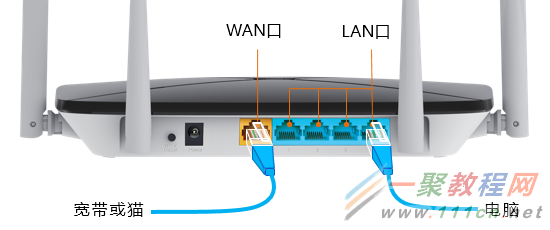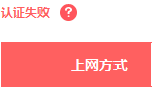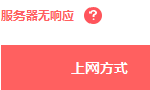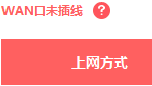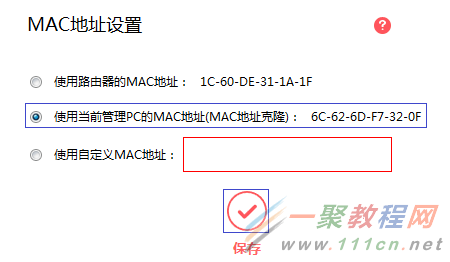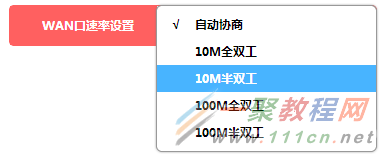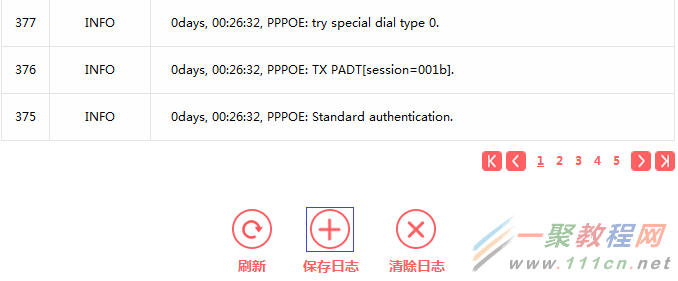最新下载
热门教程
- 1
- 2
- 3
- 4
- 5
- 6
- 7
- 8
- 9
- 10
水晶路由器WAN口宽带拨号不成功问题解决办法
时间:2022-06-28 23:05:02 编辑:袖梨 来源:一聚教程网
路由器WAN口设置宽带拨号上网后,,上网设置右上角一直显示 (正在连接),但无法连接成功,如下图:
(正在连接),但无法连接成功,如下图:
 (正在连接),但无法连接成功,如下图:
(正在连接),但无法连接成功,如下图:
请参考以下步骤排查。
宽带线路(入户网线或从“猫”出来的网线)需连接在路由器的WAN口,有线电脑连接在任意一个LAN口,并观察确认指示灯正常,如下图:
线路连接图
指示灯位置图
注意:部分路由器的指示灯在网线接口左上角。
如果线路连接正确,但WAN口指示灯不亮,请检查WAN口接线是否存在接触不良等情况,请尝试更换连接WAN口的网线。
页面提示
|
解决方法
|
1、重新账号密码:76%的用户上不了网都是因为填写错误的用户名密码导致,请点击 常用设置 >> 上网设置,重新填写正确的账号密码(注意大小写)。
2、克隆MAC地址:点击 高级设置 >> 网络参数 >> MAC地址设置,选择WAN口MAC为当前管理PC的MAC地址,并保存。
3、单机测试宽带:电脑单机连接宽带拨号,确认宽带线路正常。
|
|
1、确认宽带线路已经连接在路由器的WAN口,并且确认WAN口指示灯是亮的。
2、确认上网方式设置正确,如果上网方式不正确,请重新在上网设置中选择正确的上网方式。
3、请去除路由器,将电脑与宽带线路(或猫)直接连接,在电脑上进行宽带拨号,如果电脑无法拔号成功,请联系宽带服务商检查宽带线路。
4、关闭路由器,等待3~5分钟后再次拨号(可能上一次断线后服务商没有释放)。
|
|
1、重新连接线路:请将宽带线连接路由器的WAN口,如入户线为电话线或光纤,请先连接Modem或光猫,然后使用网线连接到路由器WAN口。
2、调整速率模式:进入 高级设置 >> 网络参数 >> WAN口设置,将WAN口速率设置为10M半双工。
3、更换网线:确认线路连接牢靠,接口没有松动。尝试更换一条网线。
|
以上步骤详细操作图:
1、克隆MAC地址:
2、速率模式调整:
如果按上述排查方法操作后,问题仍然无法解决,请登录路由器管理界面,点击 高级设置,选择 设备管理 >> 系统日志,点击 保存所有日志,将日志保存到电脑桌面,如下图:
电脑单独连接宽带上网,将系统日志发送到[email protected]寻求支持,或致电400-8810-500寻求技术支持。
相关文章
- 我的世界人物属性介绍 全属性效果及提升指南 04-24
- 我的世界person身份揭秘 知名玩家背景介绍 04-24
- 我的世界Person老哥精选种子分享 专业玩家种子鉴定指南 04-24
- 我的世界PVP对战指南 玩家竞技技巧分享 04-24
- 我的世界PVP跳跃重置技巧 战斗进阶指南 04-24
- 我的世界PVP高手进阶指南 玩家对战制胜技巧分享 04-24